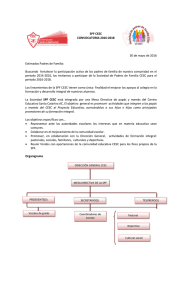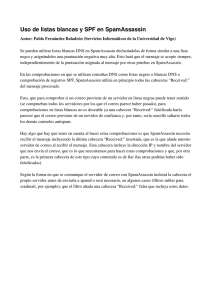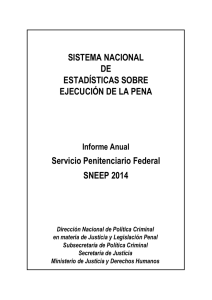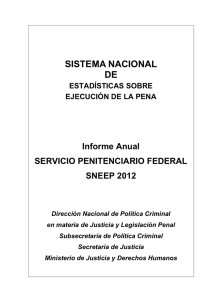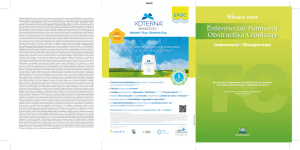Descargar - MundiServer
Anuncio
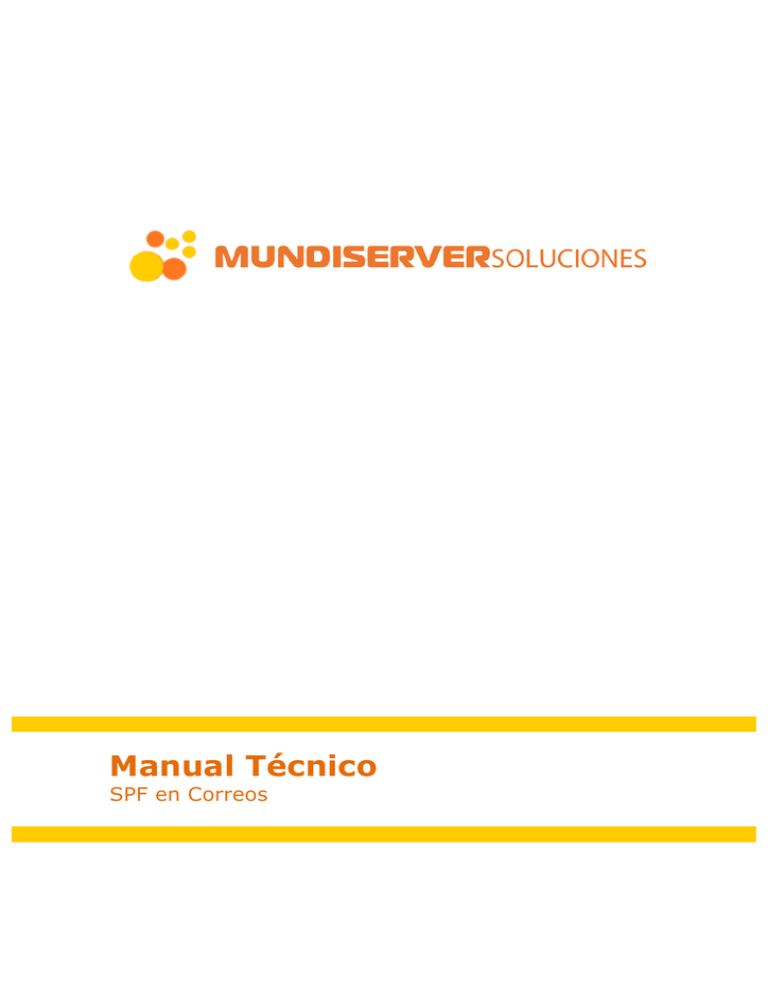
Manual Técnico SPF en Correos 1. Descripción Uno de los problemas mas comunes últimamente en cuanto al envió/recepción de correos, es el ya famoso SPF, una característica que implanto Microsoft para mejorar la seguridad en los envíos por parte de spammers. El SPF no es mas que una verificación DNS que se incluye a los dominios con las características de los tipos de envió. Actualmente, hoy en día, son cada vez mas los servidores que incluyen este tipo de verificación, es por ello, que cada vez es mas necesario el realizar la configuración apropiada que trataremos en este manual. 2. Como generar un SPF Un SPF se puede generar en diversos métodos online, que a continuación conoceremos. El mas usado, lógicamente, es el Wizard de Microsoft, que, como hemos comentado, lo único que hace, es generar un Record TXT que deberemos añadir a nuestros dominios. Otro de los mas usados es OpenSPF. http://www.microsoft.com/mscorp/safety/content/technologies/sende rid/wizard/ http://www.openspf.org/ En este manual, estudiaremos como generar un SPF mediante el Wizard de Microsoft. 3. SPF desde el Wizard de Microsoft Esta es la pagina con la que nos encontraremos cuando accedemos al primer enlace de este manual. Con un grafico intuitivo nos demuestra como funciona el SPF, y la forma de prevenir el SPAM. Un “Sender” envía un correo mediante un servidor de correo, que tiene que tener la verificación en su dominio del SPF para no ser rechazado. Esto se comprueba en las DNS del dominio, y automáticamente, si esta validado, comprueba la reputación del dominio con diversas técnicas antispam, para definitivamente, entregarlo a la carpeta de entrada, a la de SPAM, o dejarlo en revisión. En el segundo caso, de no existir SPF, directamente será bloqueado o eliminado. MUNDISERVER SOLUCIONES SLNE – CIF B98284656– Prol.Metge Lluis Alcanyis, 15 – 2 – 10 Xativa Inscrita en el registro mercantil de Valencia Tomo 9148 Libro 14 Folio 150 Sección 9 Hoja V-494 I/A2 www.mundiserver.com –Tel.: 902070815 Para evitar este segundo caso, es necesario crear el registro DNS con el cuadro que encontramos a la derecha de la pagina: Introducimos el nombre del dominio que queramos verificar y pulsamos start para empezar la configuración. Si el dominio tiene una inmediatamente nos lo indicara: configuración SPF reconocida, MUNDISERVER SOLUCIONES SLNE – CIF B98284656– Prol.Metge Lluis Alcanyis, 15 – 2 – 10 Xativa Inscrita en el registro mercantil de Valencia Tomo 9148 Libro 14 Folio 150 Sección 9 Hoja V-494 I/A2 www.mundiserver.com –Tel.: 902070815 En el caso de que no este verificado, nos dejara progresar. Vamos a colocar uno de nuestros dominios no verificados: Pulsamos en “Next” para configurar el SPF. En la siguiente pantalla nos realizara una serie de cuestiones, que deberemos resolver según las características o necesidades que tengamos de envio de correos. Cada usuario tiene unas necesidades o características diferentes, por lo que hay que tratar de responder a todas ellas con el máximo rigor. La primera nos pregunta si el dominio NO se utiliza para enviar correo. Si es asi, y el dominio NO se utiliza para enviar correo, hay que marcar la casilla. En caso contrario, que es la mayoría de casos, hay que dejarla sin marcar. La segunda opción, nos pregunta si los servidores de correo entrante, son los mismos que los de correo saliente. En la mayoría de casos es asi, por lo que le recomendamos marcarla. En los hostings de MundiServer es asi, como en los servidores dedicados. Lo siguiente que nos pregunta, es sobre los registros MX. Dependiendo del tipo de servidor que tenga el cliente, pueden ser unos u otros. Por norma general, el que muestra Microsoft es el MUNDISERVER SOLUCIONES SLNE – CIF B98284656– Prol.Metge Lluis Alcanyis, 15 – 2 – 10 Xativa Inscrita en el registro mercantil de Valencia Tomo 9148 Libro 14 Folio 150 Sección 9 Hoja V-494 I/A2 www.mundiserver.com –Tel.: 902070815 valido. Por ejemplo, en servidores con panel Plesk suele ser mail.dominio.com. En nuestro caso, nos lo muestra por defecto, por lo que marcamos la casilla. En el caso de que tengamos mas registros MX, tendremos que añadirlos en el siguiente cuadro que aparece. Los hostings y servidores dedicados de MundiServer, no tienen mas registros MX, por lo que no tendríamos que añadir nada. La siguiente consulta, nos pregunta por las direcciones IP de los registros salientes de correo. Hay que marcar la opción indicando que todas las direcciones IP pueden enviar correo. A continuación le mostrara el numero de IP’s que tiene registrado el dominio, y le preguntara por cual es la IP valida para su caso. Por lo general, la IP es la nativa del servidor, por lo que si tiene dudas, abra un ticket en su área de clientes con el titulo: “IP Nativa del Servidor para configurar SPF” con el fin de que se la faciliten. Adicionalmente, puede añadir las diversas IP’s desde la que se envía correo por su dominio (por lo general, no debe añadir nada). Y el numero de A Records adicionales a añadir, donde tampoco deberá añadir nada. A continuación nos pregunta por las DNS Lookup. Deberemos marcar la casilla de All PTR. En el caso de tener PTR adicionales (no es el caso), deberá añadirlos en el siguiente cuadro. Posteriormente nos pregunta si hay mas dominios (como subdominios) que hagan entrega de correo, la necesidad de añadirlos. Por lo general, tampoco es el caso, por lo que también hay que dejarlo vacío. Por ultimo, nos hace dos preguntas, que recomendamos dejar como están. Procedemos. En el ultimo paso nos entregara el registro SPF que deberemos colocar a nuestro dominio: MUNDISERVER SOLUCIONES SLNE – CIF B98284656– Prol.Metge Lluis Alcanyis, 15 – 2 – 10 Xativa Inscrita en el registro mercantil de Valencia Tomo 9148 Libro 14 Folio 150 Sección 9 Hoja V-494 I/A2 www.mundiserver.com –Tel.: 902070815 4. Añadir el registro a su dominio (Plesk) Vamos a explicar como añadir el registro en su panel Plesk. Los usuarios de hosting de MundiServer usan este tipo de panel, y una gran parte de los usuarios de dedicados. Las otras dos opciones, son cPanel o DirectAdmin, si dispone de uno de estos servidores, es igual de sencillo, añadiendo el registro a la zona DNS del dominio. Para dominios sin panel, que estén registrados no estén registrados en MundiServer, deberá consultar con su proveedor. En primer lugar, deberá loguearse en su panel, seleccionar el dominio, y pulsar en “Zona DNS” o “Configuración DNS”. Entrara a una pantalla con las opciones arriba descritas. Debera pulsar en “Añadir Registro”. De la lista desplegable, deberá seleccionar TXT. En inserte nombre dominio deberá dejarlo vacio, y en Registro TXT, deberá pegar el código anteriormente generado en la pagina de Microsoft. Debera aceptar los cambios, y pulsar el botón “actualizar” que sale rodeado de un cuadro amarillo en la siguiente pantalla. De esta forma, el DNS se actualizara y propagara. MUNDISERVER SOLUCIONES SLNE – CIF B98284656– Prol.Metge Lluis Alcanyis, 15 – 2 – 10 Xativa Inscrita en el registro mercantil de Valencia Tomo 9148 Libro 14 Folio 150 Sección 9 Hoja V-494 I/A2 www.mundiserver.com –Tel.: 902070815 Tras esto, pasadas unas 24 horas de propagación, deberían aceptarle el SPF y no tener problemas en los envíos a servidores con este tipo de autentificación. MUNDISERVER SOLUCIONES SLNE – CIF B98284656– Prol.Metge Lluis Alcanyis, 15 – 2 – 10 Xativa Inscrita en el registro mercantil de Valencia Tomo 9148 Libro 14 Folio 150 Sección 9 Hoja V-494 I/A2 www.mundiserver.com –Tel.: 902070815
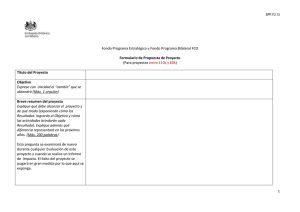

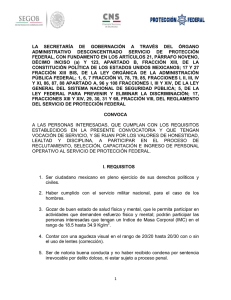
![Reunión CSC [ 15/10/2013 ] AGENDA w / tiempos 04:15 Se elegirá](http://s2.studylib.es/store/data/000934881_1-bc23678b74e5693abaa3acc35680159d-300x300.png)